cursor+高德MCP做旅游攻略
cursor+高德MCP做旅游攻略
步骤一、申请高德配置
打开高德开放平台官网:lbs.amap.com/
通过支付宝,进行登录;

点击以后呢,我们扫码登录
勾选同意,然后点击授权
来到这里,我们首先要注册称为高德地图的开发者,高德开发平台是他们的对外合作平台
我们要输入我们的手机号,进行验证码登录
这时候高德要验证,我们是不是骗子,所有要我们验证自己的身份
我们选择个人支付宝扫码认证

点击了以后呢,看到下图红框的地方了吗,这是个快速认证通道,我们直接点击
因为我们刚刚用支付宝登录了,这里只要再次授权就可以了
为什么要两次授权呢?第一次授权是授权登录,第二次授权是查看我们是不是骗子
根据下面的顺序,点击授权
授权以后,我们填入邮箱进行验证
输入你可以接收验证码的邮箱,获取验证码,然后输入
注册成功啦,我们等待进入控制台
接下来,我们要创建一个应用,高德地图创建应用的目的是,如果我们有很多APP要用,分类型就好管理了
根据下面的1(应用管理)、2(我的应用)、3(创建新应用)步骤,进行点击
应用名称随便填
应用类型,我们选择第一个出行,确认新建
我们点击“添加key”,这个相当于门禁卡,我们去访问高德地图的时候,需要通过门禁,才能进去
1:我们名称随便填;2:选择web服务;3:勾选同意;4: 提交
提交了以后呢,我们就会看到这样的key,一定要复制下来
步骤二:设置cursor
打开我们的cursor,按照下图 1(设置)、2(MCP)、3(Add new globle MCP server)

我们会看到,打开 mcp.json 这个文件

我们把下面的代码,粘贴到mcp.json文件里
{ "mcpServers": {
"amap-amap-sse":
{
"url":"https://mcp.amap.com/sse?key=这里这里!!!粘贴您在高德官网上申请的key"
}
}
}替换key
⚠️然后替换一下刚才复制的高德地图key

我们关闭这个页面,点击保存
回到之前的MCP设置,这里绿了吗?
绿了就是对啦!
步骤三:进行对话
开始激动人心的时刻!输入口令

如果你想要改善自己的要求,可以跟他提更多的要求,如果想要我的提示词也可以评论私信我要!
试试这些提示语:
"我想体验当地特色小吃,越地道越好"
"我带着70岁的父母和5岁的孩子,需要适合全家人的行程"
"我对摄影很感兴趣,希望能去一些适合拍照的地方"
"我预算有限,希望找到性价比高的路线"想象一下:不再为旅行规划头疼,只需几分钟就获得一份完美的个性化攻略,然后带着它轻松探索世界!

本作品采用《CC 协议》,转载必须注明作者和本文链接



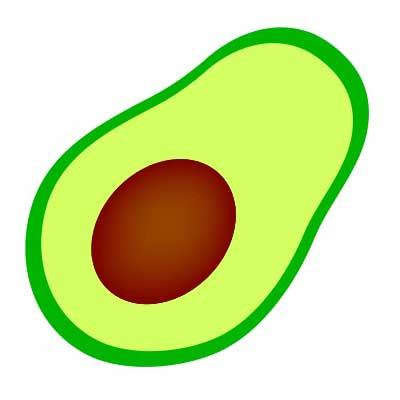



 关于 LearnKu
关于 LearnKu




推荐文章: